 VB编程实例精讲
VB编程实例精讲
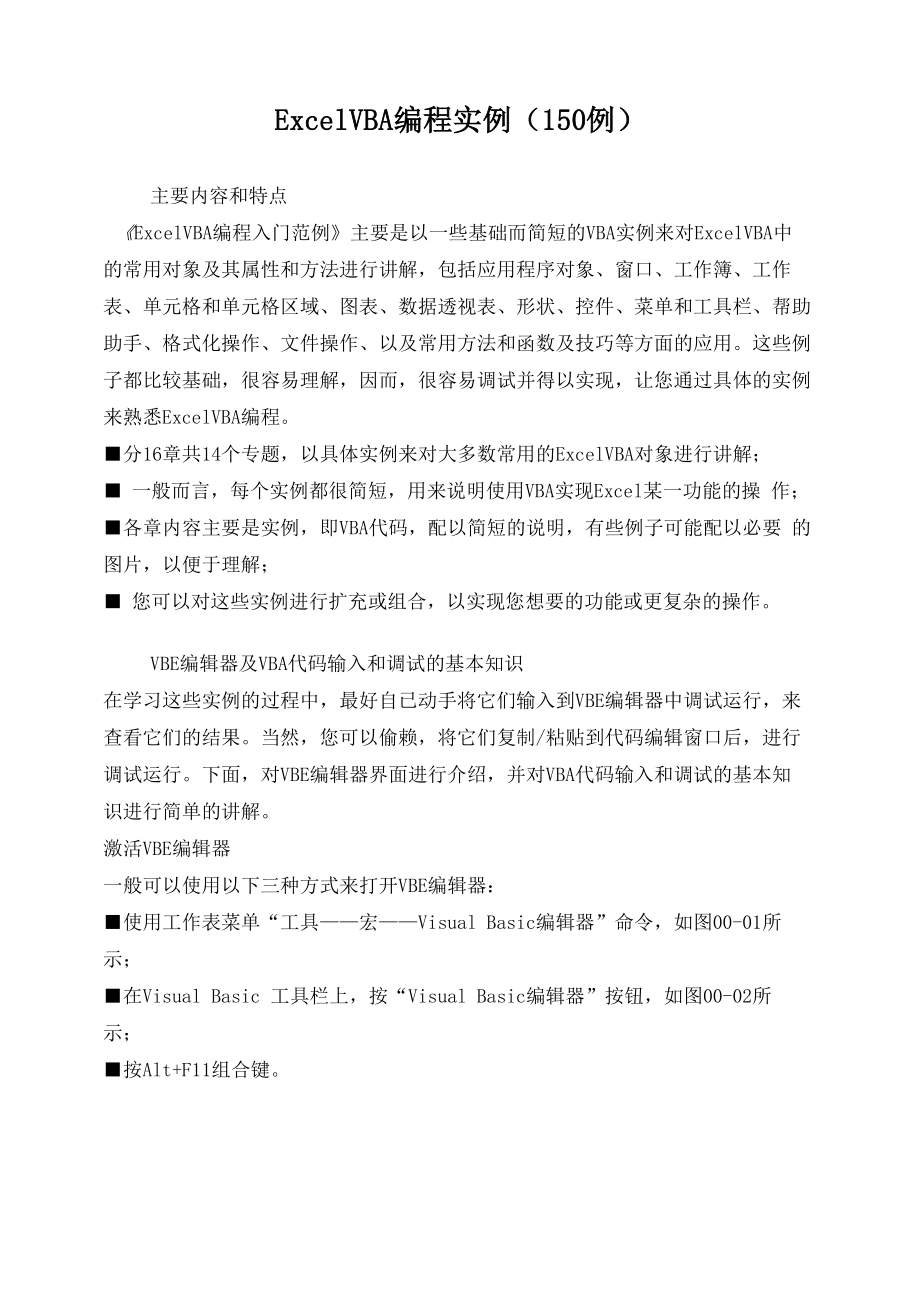


《VB编程实例精讲》由会员分享,可在线阅读,更多相关《VB编程实例精讲(14页珍藏版)》请在装配图网上搜索。
1、ExcelVBA编程实例(150例)主要内容和特点ExcelVBA编程入门范例主要是以一些基础而简短的VBA实例来对ExcelVBA中 的常用对象及其属性和方法进行讲解,包括应用程序对象、窗口、工作簿、工作 表、单元格和单元格区域、图表、数据透视表、形状、控件、菜单和工具栏、帮助 助手、格式化操作、文件操作、以及常用方法和函数及技巧等方面的应用。这些例 子都比较基础,很容易理解,因而,很容易调试并得以实现,让您通过具体的实例 来熟悉ExcelVBA编程。分16章共14个专题,以具体实例来对大多数常用的ExcelVBA对象进行讲解; 一般而言,每个实例都很简短,用来说明使用VBA实现Excel某
2、一功能的操 作;各章内容主要是实例,即VBA代码,配以简短的说明,有些例子可能配以必要 的图片,以便于理解; 您可以对这些实例进行扩充或组合,以实现您想要的功能或更复杂的操作。VBE编辑器及VBA代码输入和调试的基本知识在学习这些实例的过程中,最好自已动手将它们输入到VBE编辑器中调试运行,来 查看它们的结果。当然,您可以偷赖,将它们复制/粘贴到代码编辑窗口后,进行 调试运行。下面,对VBE编辑器界面进行介绍,并对VBA代码输入和调试的基本知 识进行简单的讲解。激活VBE编辑器一般可以使用以下三种方式来打开VBE编辑器:使用工作表菜单“工具宏Visual Basic编辑器”命令,如图00-01
3、所示;在Visual Basic 工具栏上,按“Visual Basic编辑器”按钮,如图00-02所示;按Alt+F11组合键。图00-01:选择菜单“工具宏Visual Basic编辑器”命令来打开VBE编辑 器I Visual Basic| j安全SI鹫鮭! 31!千Visual Basic 躺辑劉图00-02:选择Visual Basic工具栏上的“Visual Basic编辑器”命令按钮来打 开VBE编辑器此外,您也可以使用下面三种方式打开VBE编辑器:在任一工作表标签上单击鼠标右键,在弹出的菜单中选择“查看代码”,则可 进入VBE编辑器访问该工作表的代码模块,如图00-03所示;在
4、工作簿窗口左上角的Excel图标上单击鼠标右键,在弹出的菜单中选择“查 看代码”,则可进入VBE编辑器访问活动工作簿的ThisWorkbook代码模块,如图 00-04所示;选择菜单“工具宏宏”命令打开宏对话框,若该工作簿中有宏程序, 则单击该对话框中的“编辑”按钮即可进行VBE编辑器代码模块,如图00-05所 /示O插入.(Z) 重命名穰动或复制工作恚(M). -选定全郃工作表朝卜工佗恚标签颤芭CX).查看代码迥.k n She etI She e氓丁厂图00-03:右击工作表标签弹出菜单并选择“查看代码”打开VBE编辑器可文件編辑妙和另存为(A).打 end).页面设置.一尊游写检杳新建窗
5、口 重刃喝口显氓比例一即査看代码辺图00-04:右击Excel图标弹出菜单并选择“查看代码”打开VBE编辑器图00-05:在宏对话框中单击“编辑”按钮打开VBE编辑器 VBE编辑器窗口简介刚打开VBE编辑器时,所显示的窗口如图00-06所示,其中没有代码模块窗口。运ffe映ft tiruHIccfci(lrtid 亦LIJI J Jfl jj fflWrfljrrt (IhH)B-*& li erisoft ErciL 刃目凶bnil hrkiheelSod图00-06:刚打开VBE编辑器时的窗口_8 J- MSBcHuLImSZI會叱笛倚(.Shnil Q mlI . I怕“ I*卫骞熬 代
6、川嚴星二奮二一 黑挖垠_ 金B H*SF1Ekte ite|JAr-E.i 4tta毎时耳-瞥丄甲#5|RPKitI押”性19【I可以在“工程资源管理器”中双击任一对象打开代码窗口,或者选择菜单“插入一 模块”或“插入 类模块”来打开代码窗口。一般VBE编辑器窗口及各组成部 件名称如图00-07所示,可以通过“视图”菜单中的菜单项选择所出现的窗口。同 时,可以在“工程属性”窗口中设置或修改相应对象的属性。图00-07: VBE编辑器窗口下面是带有用户窗体的VBE编辑器窗口,如图00-08所示。选择VBE菜单“插入一 用户窗体”,即可插入一个用户窗体。当插入用户窗体后,在“工程资源管理 器”窗口
7、中会出现一个用户窗体对象,“工程属性”窗口显示当前用户窗体的属性,可对相关属性进行设置或修改。同时,在用户窗体上用鼠标单击,会出现“控 件工具箱”。在“工程资源管理器”窗口双击用户窗体图标,会出现相应的用户窗 体;在用户窗体图标或者是在用户窗体上单击鼠标右键,然后在弹出的菜单中选择 “查看代码”,则会出现用户窗体代码窗口。xiliA: _ H础rM-d 知山42二加尺肇舸皙 CM J#丽剧 i-aii 砂三用上*a HrWrarr.4 Uialil I F:l fQ Tknli BbrPJl Kh*J! f|3nlJ EIttFI Ki m|EEWI!*話r:j=比inriAi- wnwrt*
8、-1 4C巧甘lh.imHhFkM臨口片翻樑r用匕1乂Trn*仙lil机iK“-JXr.l rLllta i - k5-:.-:nK Jp.lifth witaiMBj rai41 Has ii i#iHr山-taJiala r_u Mir a rAa Ju!F.- .i* K r.H irl T T图00-08: VBE编辑器窗口(带有用户窗体)在VBE编辑器中输入VBA代码如前所述,您可以选择VBE菜单“插入一一用户窗体/模块/类模块”来插入模块或 用户窗体以及相应的代码窗口。此外,您也可以在“工程资源管理器”中单击鼠标 右键,从弹出的菜单中选择“插入一一用户窗体/模块/类模块”来实现上面
9、的操 作。在获取相应的代码模块窗口后,就可以输入VBA代码了。在VBE编辑器的代码模块中输入VBA代码,通常有以下几种方法:手工键盘输入;使用宏录制器,即选择菜单“工具一一宏一一录制新宏”命令,将所进行的操 作自动录制成宏代码;复制/粘贴代码,即将现有的代码复制后,粘贴到相应的代码模块中;导入代码模块,即在VBE编辑器中选择菜单“文件一一导入文件”或在“工程 资源管理器”的任一对象上右击鼠标选择菜单“导入文件”,选择相应的代码文件 导入。如果不想要某个模块了,可以选择菜单“文件移除模块”,也可以在相应的模 块上单击鼠标右键,从弹出的菜单中选择“移除模块”。此时,会弹出一个警告 框,询问在移除模
10、块前是否将其导出,可以根据需要进行选择。也可以选择菜单“文件导出文件”或在相应的模块上单击鼠标右键后,从弹出 的菜单中选择“导出文件”,将移除的模块保存在相应的文件夹中。这样,以后可 以对其进行导入,从而加以利用。调试VBA代码在VBE编辑器的菜单中,有两项与调试运行有关的菜单项,即“调试”菜单和“运 行”菜单,它们提供了各种调试和运行的手段。在我现阶段进行代码调试时,常用 到的有以下几个:逐语句。可以按F8键对代码按顺序一条一条语句运行,从而找出语句或逻辑错 误。设置断点。在可能存在问题的语句处设置断点(可通过在相应代码前的空白部位 单击,将会出现一个深红色的椭圆即断点),当程序运行至断点处
11、时,会中止运 行。在语句的适当部位设置Debug.Print语句,运行后其结果会显示在“立即窗 口”中,可以此测试或跟踪变量的值。在“立即窗口”中测试。对值的测试或跟踪,也可以以“? ”开头,在“立即 窗口 ”中输入需要测试值的语句,按Enter回车键后将立即出现结果;对执行语句 的测试,可直接在“立即窗口”中输入,按Enter回车键后将执行。可以按F5键直接运行光标所在位置的子程序。在执行程序后,必须在Excel 工作表中查看所得到的结果。可以用鼠标单击VBE编 辑器左上角的Excel图标或者是按Alt+F11组合键切换到Excel界面。(当然,对程序代码的调试有很多方法和技巧,留待以后对V
12、BA进一步研究和理解 更透彻后一并讨论。)利用VBA帮助系统如果遇到疑问或错误,可以利用Excel自带的VBA帮助系统。可以在如图00-09所示的部位输入需要帮助的关键词,按Ent er回车键后将会 出现相关主题。用鼠标单击相应的主题即会出现详细的帮助信息。键入蛊要帮助的问题图00-09:帮助搜索窗口可以按F2键,调出“对象浏览器”窗口(如图00-10所示),在搜索文本框中输 入需要帮助的关键词,将会在“搜索结果”中出现一系列相关的对象及方法、属性 列表,单击相应的对象则会在“类”和“成员”列表框中显示相应的对象和方法、 属性成员列表,在成员列表中相应的项目上按F1键即会出现详细的帮助信息。
13、(“对象浏览器”是一个很好的帮助工具,值得好好研究)悝索刘i!Mrmzl凶Li IrThrar* halal E? IHJ44 |f T-iiLi.4 利,:SH.|f *1E选屮果成讥顶11后忆|门订aEP il! JOI 的擔助口血-:m ULnflALiXubEB IfcMaL GltAh vfi 昨 REm ,=卯5fflnu ma:1 怜瀬w皈/址崔才弓賞* 搀弱椎 ftrkw-i亘応laid. 杠 |9iHI! EThHlI aula auiiai w ILhJ EmJI 鮎 IL.sT.a图00-10:对象浏览器窗口参考资料ExcelVBA编程入门范例参考或引用了以下书籍和资料:
14、(1) Excel 2003高级VBA编程宝典(2) Excel 2003与VBA编程从入门到精通(中文版)(3) 巧学巧用Excel 2003 VBA与宏(中文版)(4) ExcelVBA应用程序专业设计实用指南(5) ExcelVBA应用开发与实例精讲(6) 些网上资源更多的信息关于ExcelVBA的更多参考和学习资源,可以在上查找,有疑 问也可以在ExcelHome论坛中提问。您也可以登录我的博客,上面有很多Excel 的 学习资料。同时,欢迎与我联系交流,我的e-mail是:xhdsxfjy。“学习Excel,使用VBA对Excel进行控制操作是我很热衷的业余爱好之 一。”fanjy第
15、一章Excel应用程序对象(Application对象)及其常用方法基本操作应用分类:ExcelVBAExcelVBA编程入门范例Application对象代表整个Microsoft Excel应用程序, 52个方法,可以设置整个应用程序的环境或配置应用程序。目录键入章标题(第 1 级)1键入章标题(第 2 级)2键入章标题(第 3 级)3键入章标题(第 1 级)4键入章标题(第 2 级)5键入章标题(第 3 级)601-01:体验开/关屏幕更新(ScreenUpdating属性)Sub 关闭屏幕更新()MsgBox 顺序切换工作表 Sheetl-Sheet2-Sheet3-Sheet2, 然
16、后关闭屏幕更新Worksheets(l).SelectMsgBox 目前屏幕中显示工作表Sheet1Application.ScreenUpdating = TrueWorksheets(2).SelectMsgBox 显示 Sheet2 了吗? 带有175个属性和先开启屏幕更新,Worksheets(3).SelectMsgBox 显示 Sheet3 了吗?Worksheets(2).SelectMsgBox 下面与前面执行的程序代码相同,但关闭屏幕更新功能Worksheets(1).SelectMsgBox 目前屏幕中显示工作表Sheetl& Chr(10) &关屏屏幕更新功能Applic
17、ation.ScreenUpdating = FalseWorksheets(2).SelectMsgBox 显示 Sheet2 了吗?Worksheets(3).SelectMsgBox 显示 Sheet3 了吗?Worksheets(2).SelectApplication.ScreenUpdating = TrueEnd Sub说明:ScreenUpdating属性用来控制屏幕更新。当运行一个宏程序处理涉及到多 个工作表或单元格中的大量数据时,若没有关闭屏幕更新,则会占用CPU的处理时 间,从而降低程序的运行速度,而关闭该属性则可显著提高程序运行速度。01-02 :使用状态栏(Statu
18、sBar属性)Sub testStatusBar()Application.DisplayStatusBar = True 开启状态栏显示 赋值状态栏显示的文本Application.StatusBar = End Sub说明:StatusBar属性用来指定显示在状态栏上的信息。若不想再显示状态栏文 本,可使用Application.StatusBar = False语句关闭状态栏显示,也可以在程序 开始将原先的状态栏设置存储,如使用语句oldStatusBar =Application.DisplayStatusBar将状态栏原来的信息存储在变量oldStatusBar,在程序运行完成或退出
19、时,将变量重新赋值给状态栏,如使用语句Applica tion.DisplayS tat usBar = oldS tat usBar,以恢复状态栏原状。01-03 :处理光标(Cursor属性)Sub ViewCursors()Application.Cursor = xlNorthwestArrowMsgBox 您将使用箭头光标,切换到Excel界面查看光标形状Application.Cursor = xlIBeamMsgBox 您将使用工形光标,切换到Excel界面查看光标形状Application.Cursor = xlWaitMsgBox 您将使用等待形光标,切换到Excel界面查看
20、光标形状Application.Cursor = xlDefaultMsgBox 您已将光标恢复为缺省状态End Sub01-04:获取系统信息Sub GetSystemInfo()MsgBox Excel 版本信息为:& Application.CalculationVersionMsgBox Excel 当前允许使用的内存为:& Application.MemoryFreeMsgBox Excel 当前已使用的内存为:& Application.MemoryUsedMsgBox Excel 可以使用的内存为:& Application.MemoryTotalMsgBox 本机操作系统的名称
21、和版本为:& Application.OperatingSystemMsgBox 本产品所登记的组织名为:& Application.OrganizationNameMsgBox 当前用户名为:& Application.UserNameMsgBox 当前使用的 Excel 版本为:& Application.VersionEnd Sub说明:可以使用给UserName属性赋值以设置用户名称。01-05:退出复制/剪切模式(CutCopyMode属性)Sub exitCutCopyMode()Application.CutCopyMode = FalseEnd Sub 说明:退出复制/剪切模式
22、后,在程序运行时所进行的复制或剪切操作不会在原单 元格区域留下流动的虚框线。需要提醒的是,在程序运行完后,应使用Application.CutCopyMode = False语句恢复该属性的默认设置。01-06:禁止弹出警告信息(DisplayAlerts属性)Sub testAlertsDisplay()Application.DisplayAlerts = FalseEnd Sub说明:在程序运行过程中,有时由于Excel本身设置的原因,会弹出对话框,从而 中断程序的运行,您可以在程序之前加上Application.DisplayAlerts = False语 句以禁止弹出这些对话框而不影
23、响程序正常运行。需要注意的是,在程序运行结束 前,应使DisplayAlerts属性恢复为缺省状态,即使用语句Application.DisplayAlerts = True。该属性的默认设置为True,当将该属性设 置为False时,Excel会使直接使用对话框中默认的选择,从而不会因为弹出对话 框而影响程序运行。01-07:将Excel全屏幕显示Sub testFullScreen()MsgBox 运行后将Excel的显示模式设置为全屏幕Application.DisplayFullScreen = TrueMsgBox 恢复为原来的状态Application.DisplayFullScr
24、een = FalseEnd Sub01-08: Excel启动的文件夹路径Sub ExcelStartfolder()MsgBox Exce 1 启动的文件夹路径为:& Chr(10) & Application.StartupPath End Sub01-09:打开最近使用过的文档Sub OpenRecentFiles()MsgBox 显示最近使用过的第三个文件名,并打开该文件MsgBox 最近使用的第三个文件的名称为:& Application.RecentFiles(3).NameApplication.RecentFiles(3).OpenEnd Sub01-10:打开文件(Find
25、F订e方法)Sub FindFileOpen()On Error Resume NextMsgBox 请打开文件, vbOKOnly + vbInformation, 打开文件If Not Application.FindFile ThenMsgBox 文件未找到, vbOKOnly + vbInformation, 打开失败End IfEnd Sub说明:本将显示“打开”文件对话框,若用户未打开文件(即点击“取消”按钮), 则会显示“打开失败”信息框。中使用了 FindFile方法,用来显示“打开”对话 框并让用户打开一个文件。如果成功打开一个新文件,则该值为True。如果用户 取消了操作并
26、退出该对话框,则该值为False。01-11:文件对话框操作(FileDialog属性)Sub UseFileDialogOpen()Dim lngCount As Long 开启打开文件对话框With Application.FileDialog(msoFileDialogOpen).AllowMul tiSelec t二True 允许用户选择多个文件.Show显示所选的每个文件的路径For lngCount = 1 To .SelectedItems.CountMsgBox .SelectedItems(lngCount)Next lngCountEnd WithEnd Sub 说明:本显示“打开文件”对话框,当用户在其中选择一个或多个文件后,将依次 显示每个文件的路径。其中,FileDialog属性返回打开和保存对话框中一系列对 象的集合,您可以对该集合对象的属性进行进一步的设置,如上例中的AllowMultiSelect属性设置为True将允许用户选择多个文件。
- 温馨提示:
1: 本站所有资源如无特殊说明,都需要本地电脑安装OFFICE2007和PDF阅读器。图纸软件为CAD,CAXA,PROE,UG,SolidWorks等.压缩文件请下载最新的WinRAR软件解压。
2: 本站的文档不包含任何第三方提供的附件图纸等,如果需要附件,请联系上传者。文件的所有权益归上传用户所有。
3.本站RAR压缩包中若带图纸,网页内容里面会有图纸预览,若没有图纸预览就没有图纸。
4. 未经权益所有人同意不得将文件中的内容挪作商业或盈利用途。
5. 装配图网仅提供信息存储空间,仅对用户上传内容的表现方式做保护处理,对用户上传分享的文档内容本身不做任何修改或编辑,并不能对任何下载内容负责。
6. 下载文件中如有侵权或不适当内容,请与我们联系,我们立即纠正。
7. 本站不保证下载资源的准确性、安全性和完整性, 同时也不承担用户因使用这些下载资源对自己和他人造成任何形式的伤害或损失。
